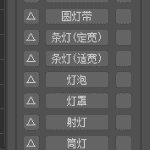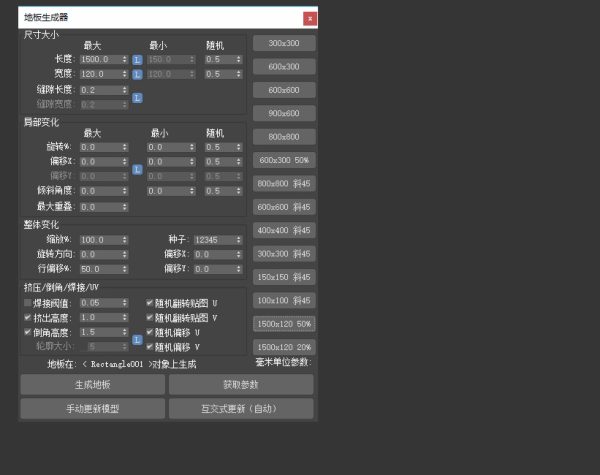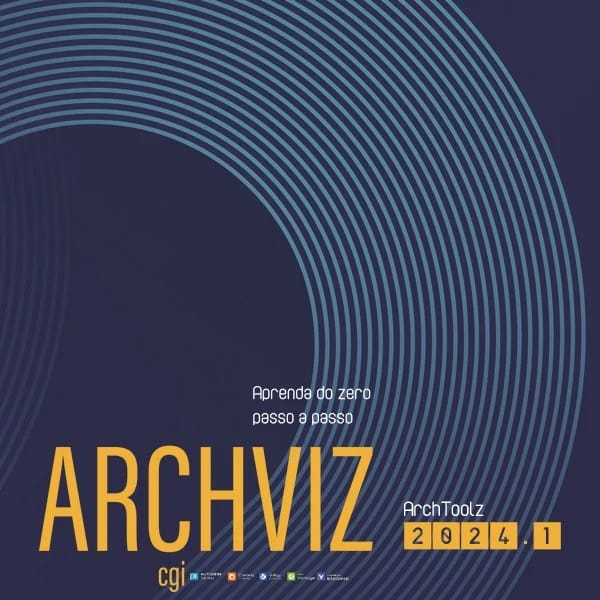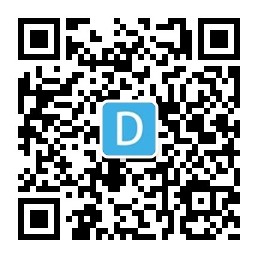3DMAX一键多曲线生成工具ChaosLine插件
3DMAX一键多曲线生成工具ChaosLine插件,沿着引导线路径形状生成规则(螺旋线等)和不规则(随机)形状的曲线。它允许你沿着任何引导形状创建有趣的图案和效果。这包括电线、电缆和旧蜘蛛丝等。
【主要特性】
1.三种类型样式的线条可以选择。
2.支持多样条线子对象或多样条线对象同时生成。
3.支持开放和闭合图形路径。
【适用版本】
3dMax2015 – 2024(不仅限于此范围)
【安装方法】
ChaosLine插件无需安装,使用时直接拖动插件脚本文件到3dMax视口中打开即可。
【使用方法】
单样条线路径生成:
1.绘制一条样条线作为路径。
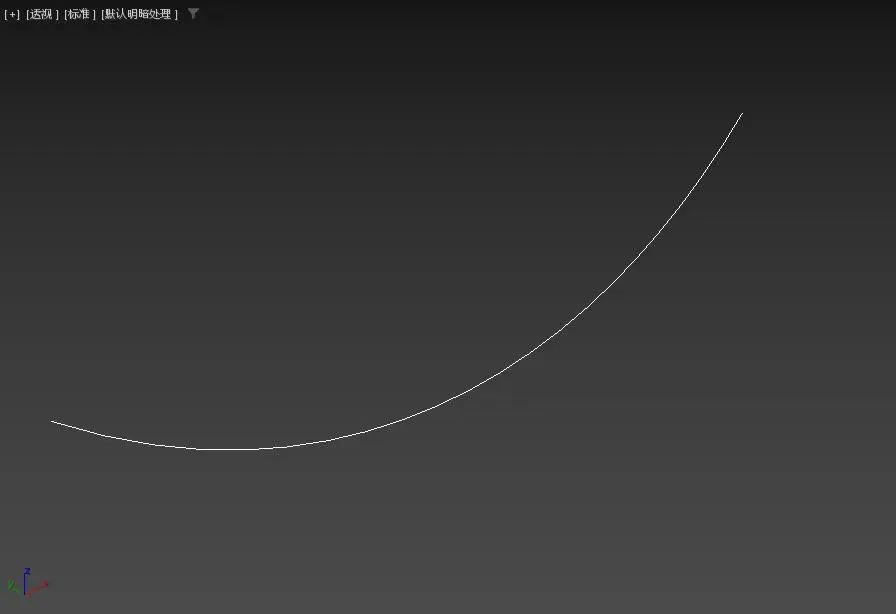
2.打开ChaosLine插件,选择生成线的类型:(扭曲、正弦和噪声)。
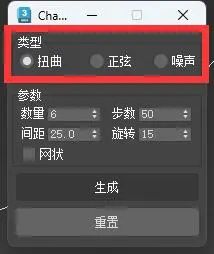
3.设置参数:(“数量”为生成线的数量)
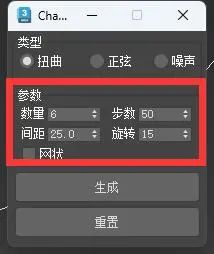
4.点击“生成”按钮,生成!
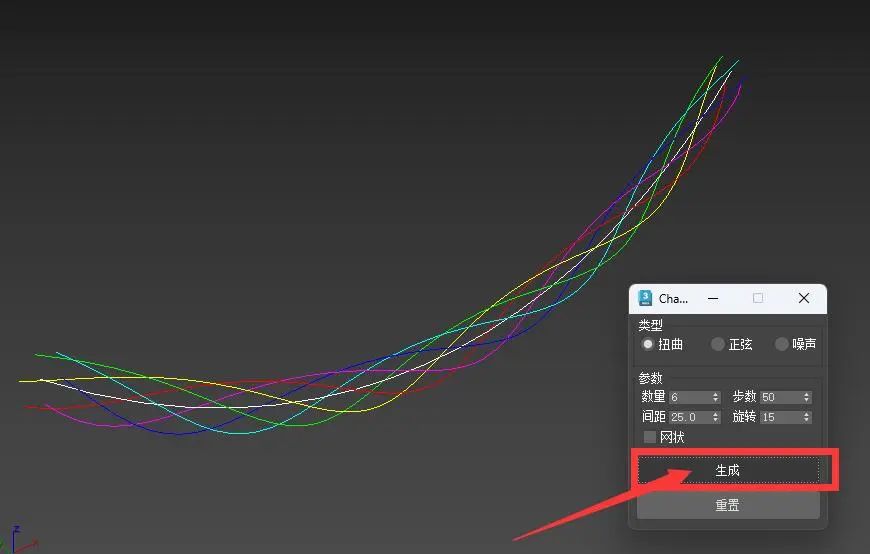
5.如果对本次生成结果不满意,可点击“重置”按钮,取消本次操作。
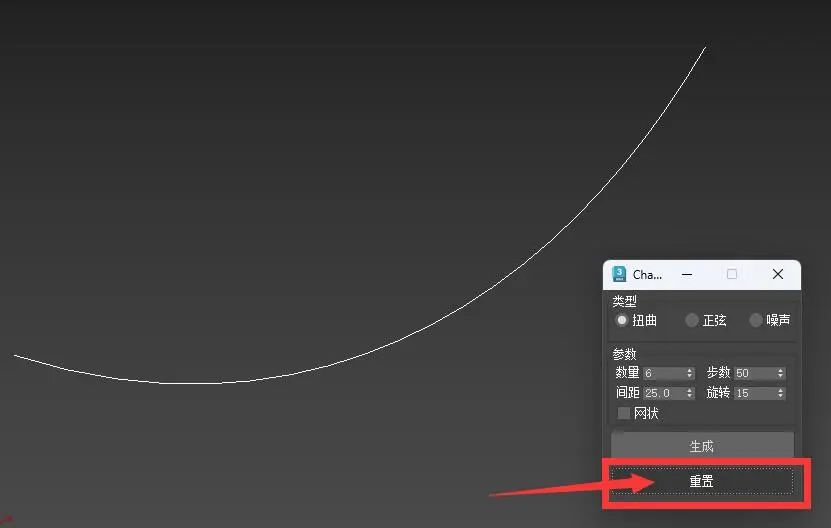
6.重新选择类型和设置参数,点击“生成”按钮,重新生成!
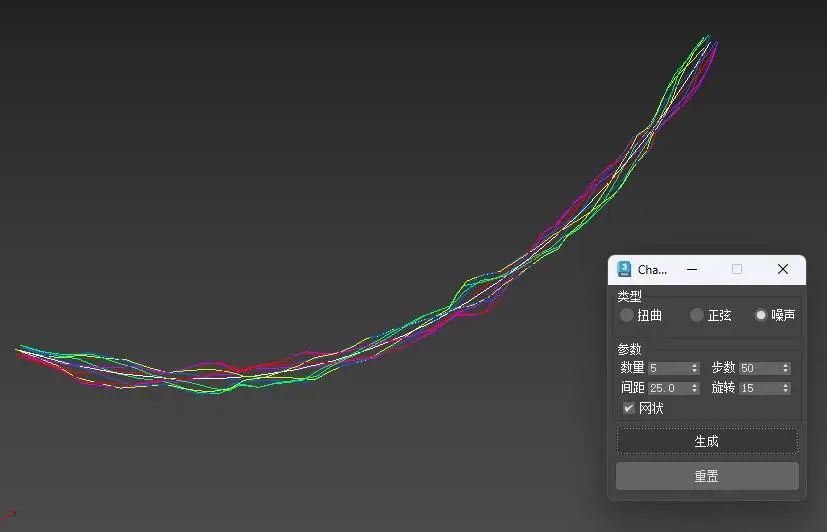
多线条路径生成:
1.生成方法一单线条路径生成方法一样,不同的是路径可以是多条,可以是同时选择的多条样条线,也可以是一个样条线对象中包含多条线段,如图:
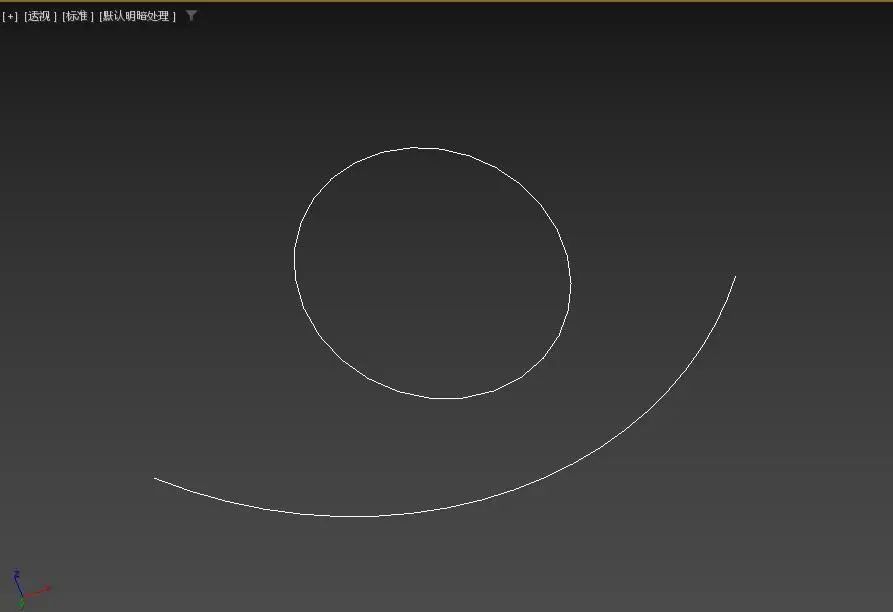
2.打开ChaosLine插件,设置参数,点击“生成”按钮,生成!
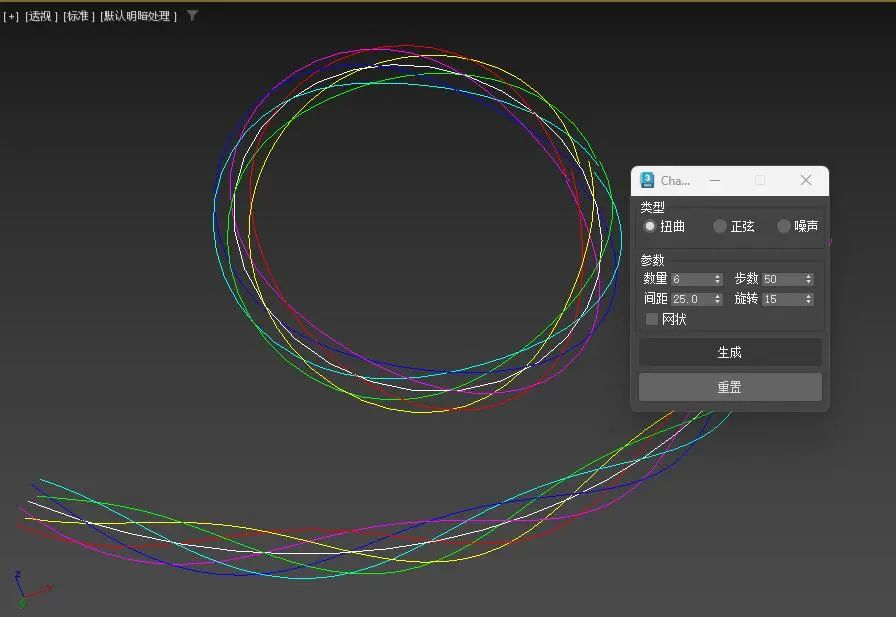
螺旋线生成:
1.绘制螺旋线路径:
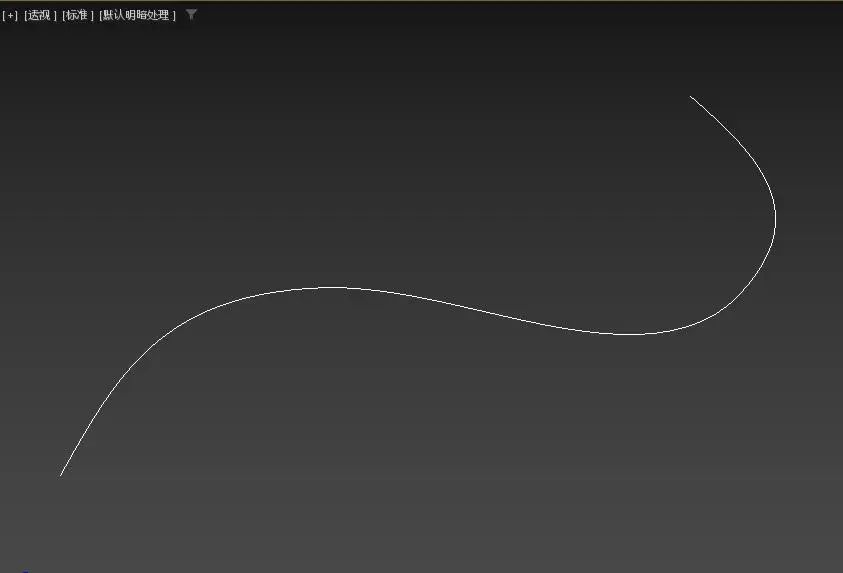
2.打开ChaosLine插件,将“数量”设为:1;步数设的高一些(值越高生成的螺旋越密集)。
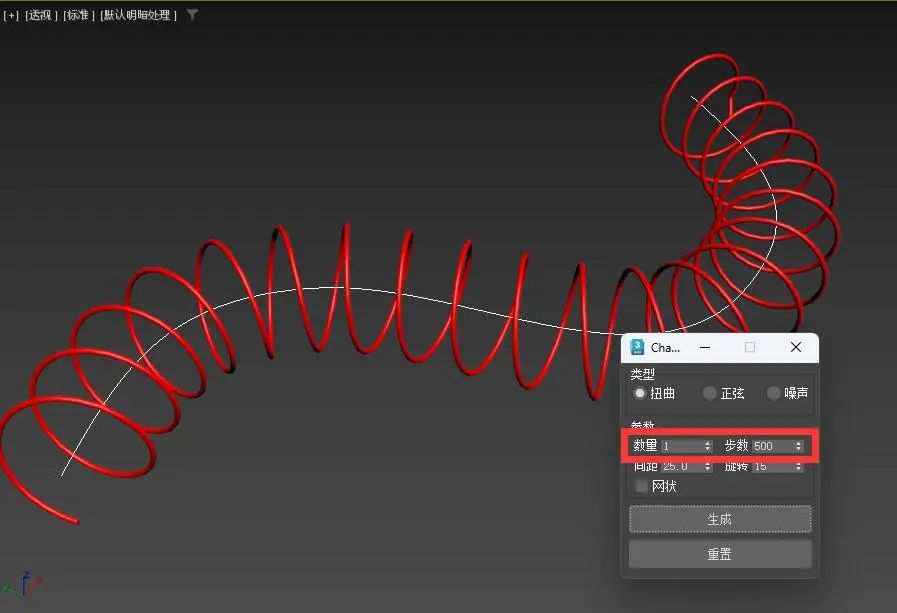
不规则线的生成:
1.绘制路径线:
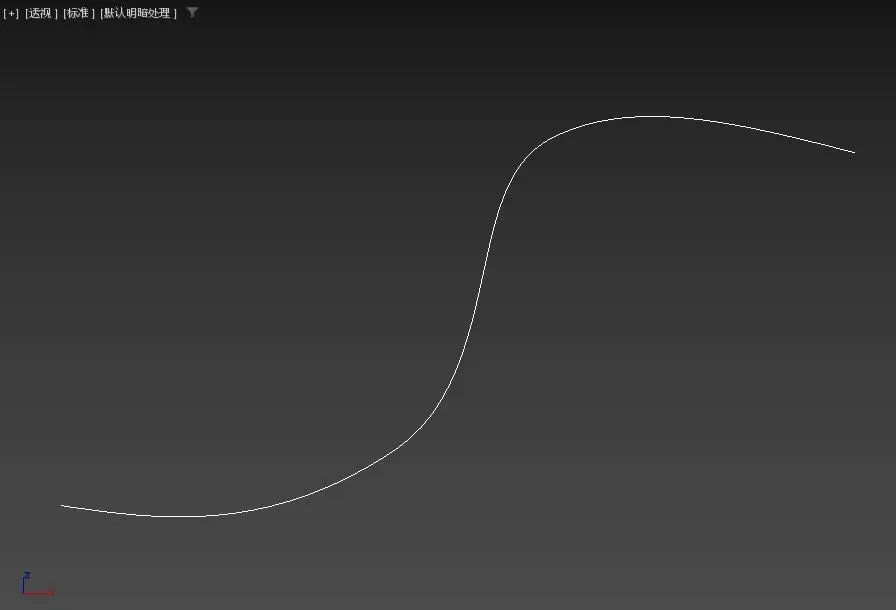
2.打开ChaosLine插件,类型选择“正弦”,“数量”设置为1,“步数”设置的多一点儿(本例为200),调节合适的“间距”值。最后,点击“生成”按钮生成。
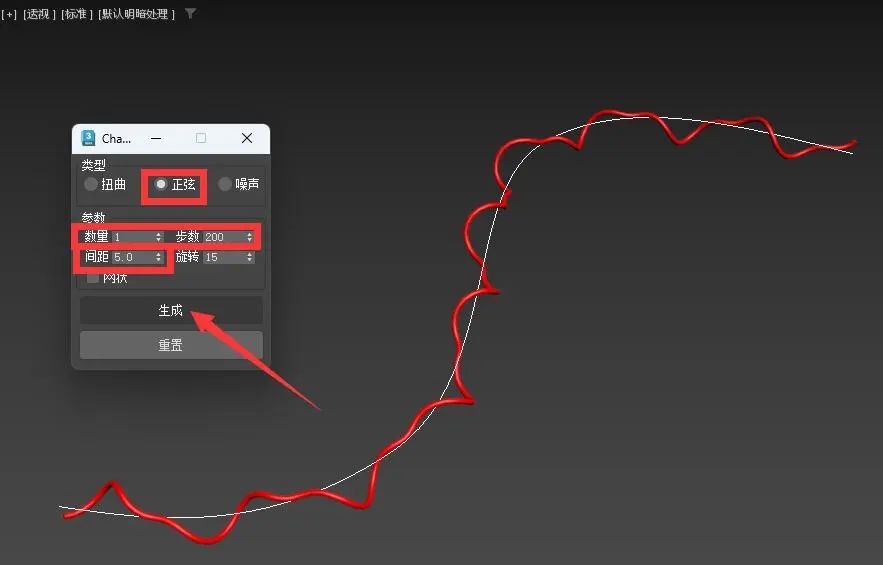
其他形状路径生成示例:
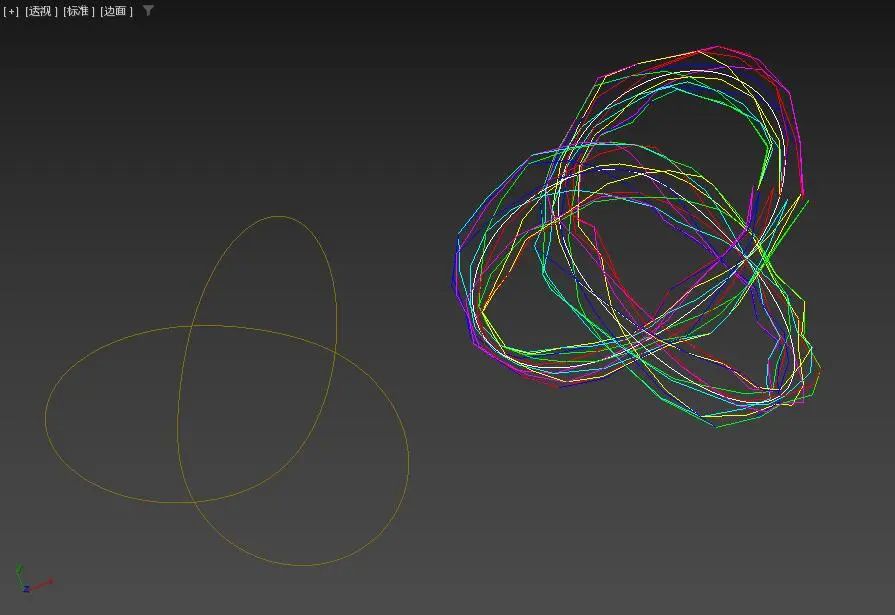
生成线条的样式:
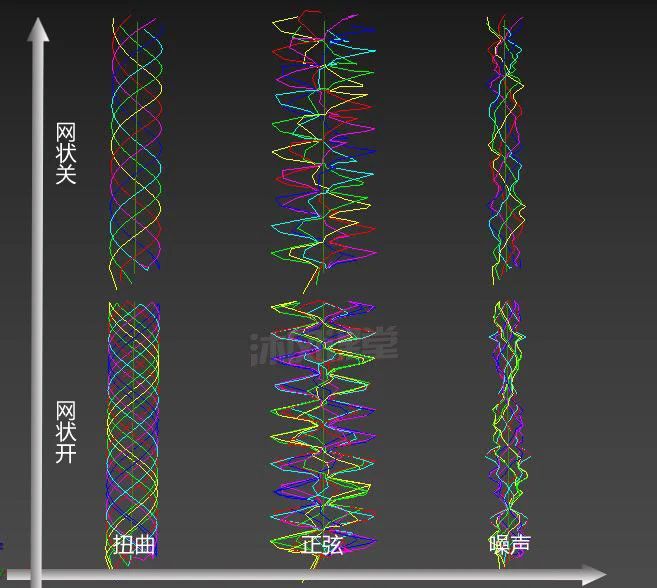
【参数说明】
类型:分为“扭曲”、“正弦”、“噪声”三种。
数量:生成的曲线的条数。
步数:曲线沿路径方向的分段数。
间距:曲线与中心路径的间距。
旋转:曲线以路径为轴旋转的角度。
网状:生成网状结构的曲线集。